
Ligar objetos com uma linha no Pages para iCloud
Pode unir dois objetos com uma linha de encadeamento curva, reta ou em ângulo reto. Se mover um ou vários dos objetos ligados, estes mantêm-se unidos pela linha. Esta funcionalidade é especialmente útil para criar um fluxograma.
Antes de realizar esta tarefa, adicione dois objetos à página e certifique-se de que ambos são definidos como Ficar na página na secção Organização da ![]() barra lateral Formatar, à direita.
barra lateral Formatar, à direita.
Clique no botão Forma
 na barra de ferramentas.
na barra de ferramentas.Selecione a categoria Básico à esquerda e, em seguida, clique na linha de ligação curva à direita para a adicionar à página (pode alterá-la para uma linha reta ou em ângulo reto mais tarde).
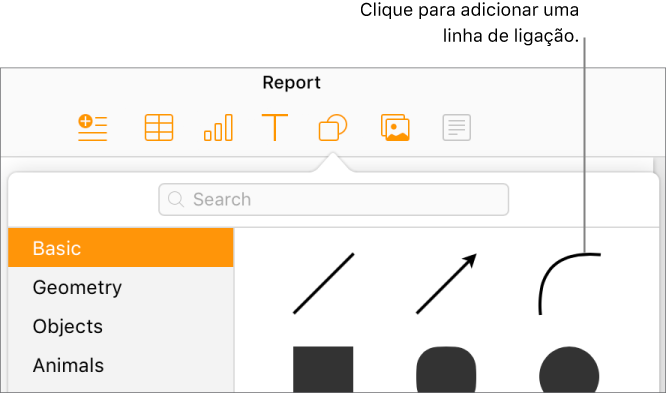
Dica: Se dois objetos estiverem selecionados no seu documento ao adicionar a linha de ligação, estes são ligados automaticamente.
Arraste um ponto de extremidade da linha de ligação a um objeto até que se cole ao objeto (um contorno a azul aparece em torno do objeto) e, em seguida, arraste o outro ponto de extremidade até que se cole a outro objeto.
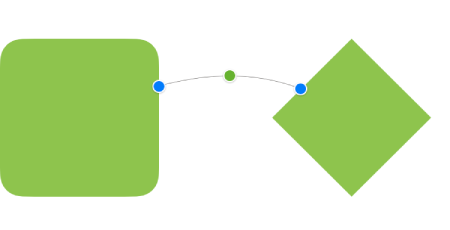
Se a linha não for ligada ao objeto, certifique-se de que o objeto está configurado como Ficar na página (clique Organização na parte superior da
 barra lateral Formatar, à direita e, em seguida, clique em Ficar na página).
barra lateral Formatar, à direita e, em seguida, clique em Ficar na página).Com a linha ainda selecionada, efetue uma das seguintes ações:
Alterar a linha curva para uma linha reta ou em ângulo reto: clique em Organização na parte superior da barra lateral
 Formatar, à direita e, em seguida, clique em Reta ou Canto (abaixo de Ligação).
Formatar, à direita e, em seguida, clique em Reta ou Canto (abaixo de Ligação).Alterar a quantidade de espaço entre os pontos de extremidade da linha e os objetos: clique em Organização na parte superior da barra lateral
 Formatar à direita e, em seguida, ajuste os valores Inicial e Final de deslocação (abaixo de Ligação).
Formatar à direita e, em seguida, ajuste os valores Inicial e Final de deslocação (abaixo de Ligação).Alterar a posição dos Ângulos ou da curva: arraste o ponto verde no centro da linha (poderá ser necessário tornar a linha mais longa para ver o ponto).
Dica: Quando vir uma linha reta no seu documento, pode verificar se é uma linha de encadeamento (versus uma linha padrão) se, ao selecioná-la, for apresentado um ponto verde no centro; as linhas padrão (incluindo setas) não apresentam um ponto verde.
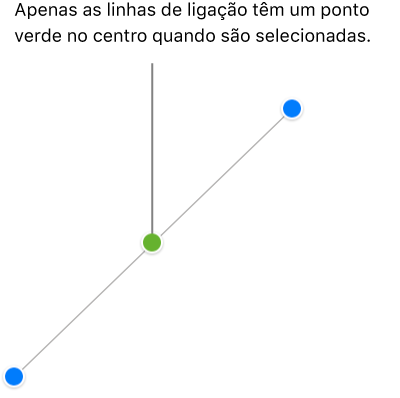
Também pode alterar o aspeto de uma linha de encadeamento, da mesma forma que alteraria o de qualquer outra linha, alterando a sua espessura, cor, estilo de linha e pontos de extremidade e adicionando efeitos como uma sombra. Consulte Personalizar o aspeto de objetos no Pages para iCloud.